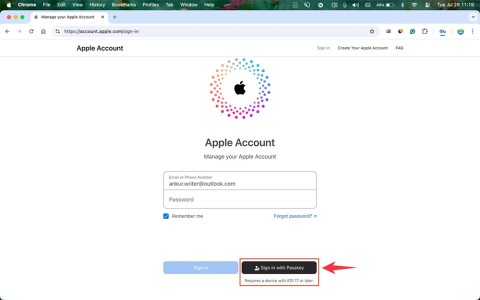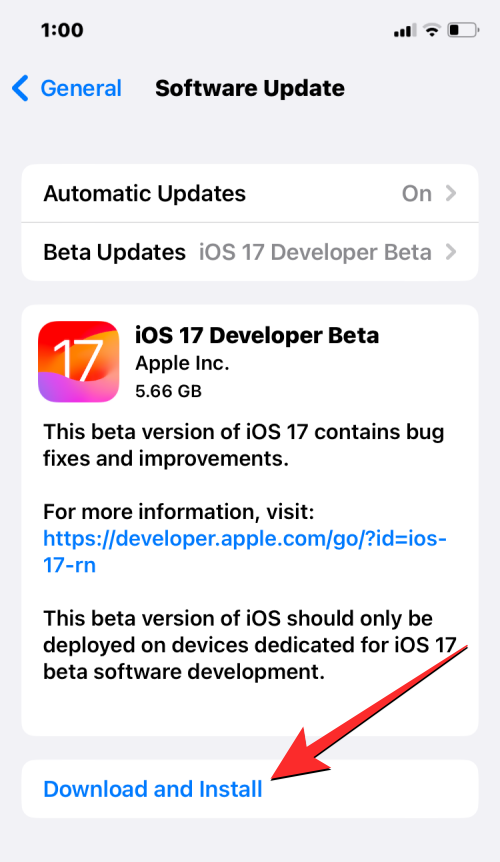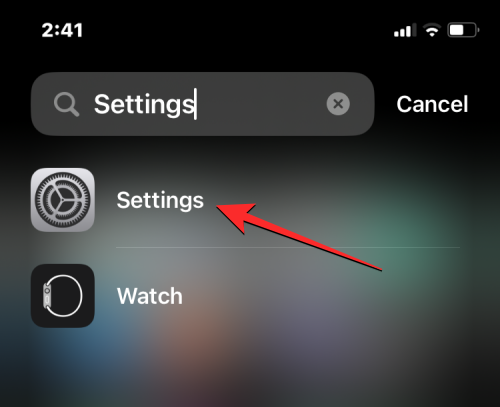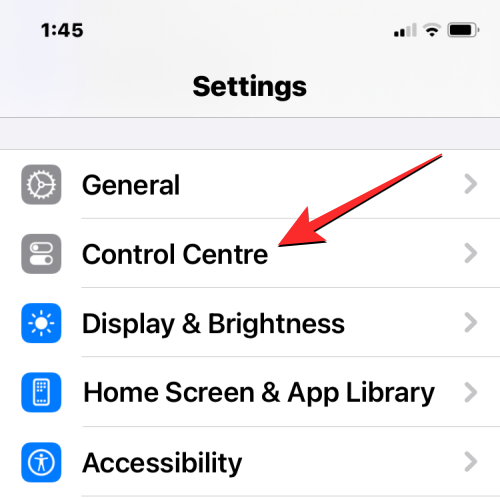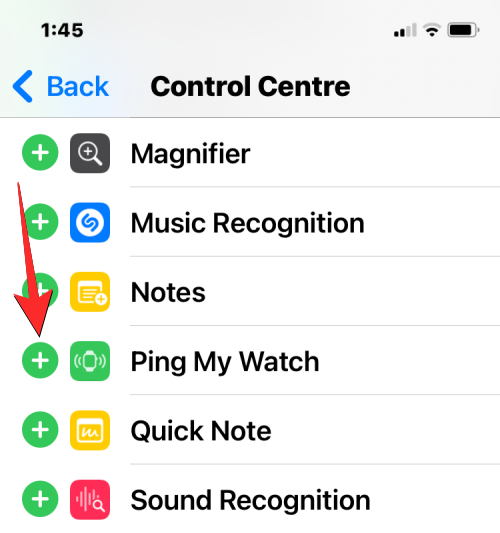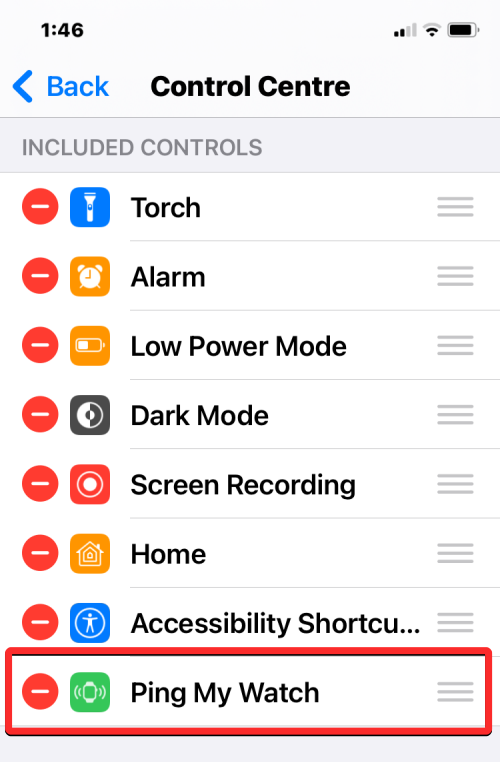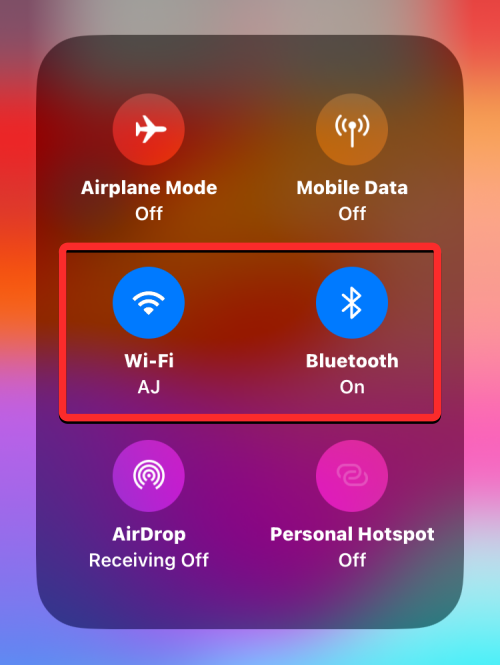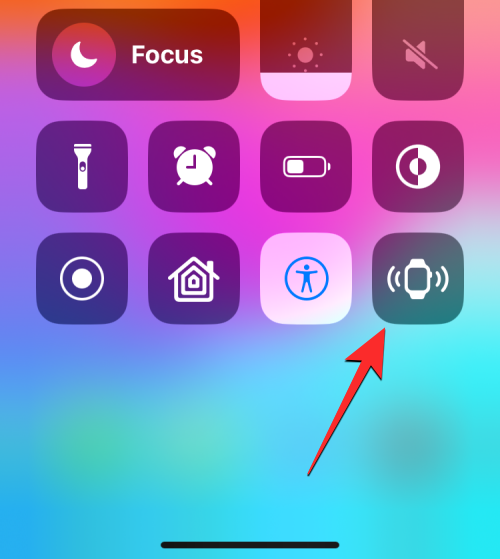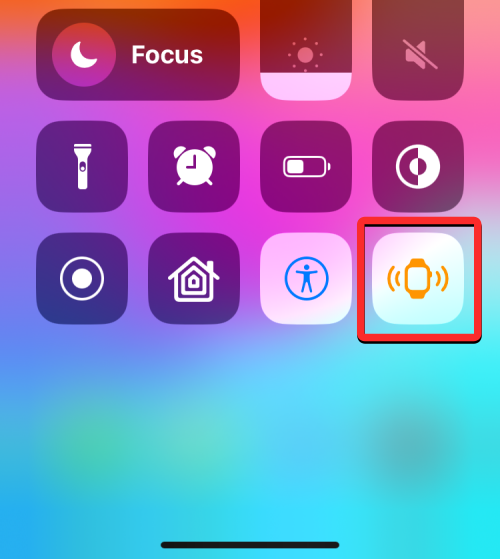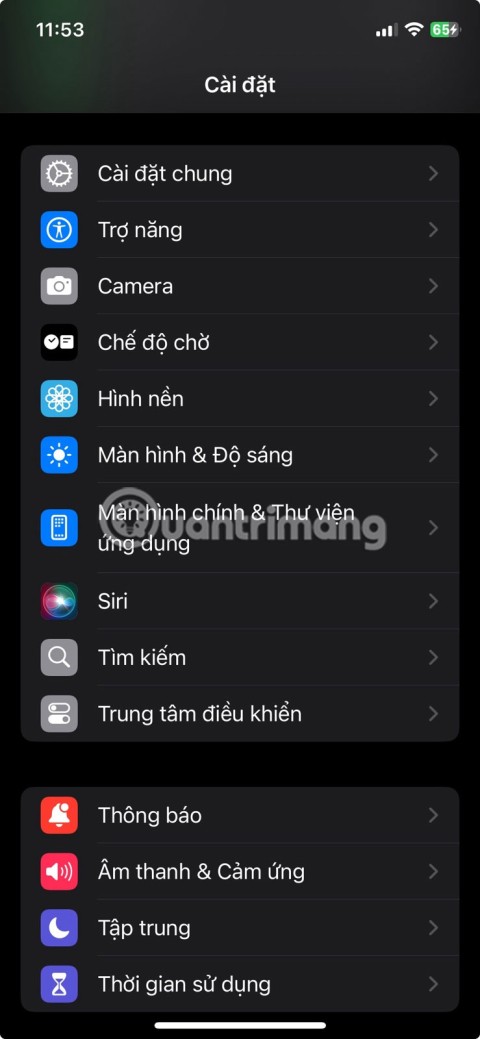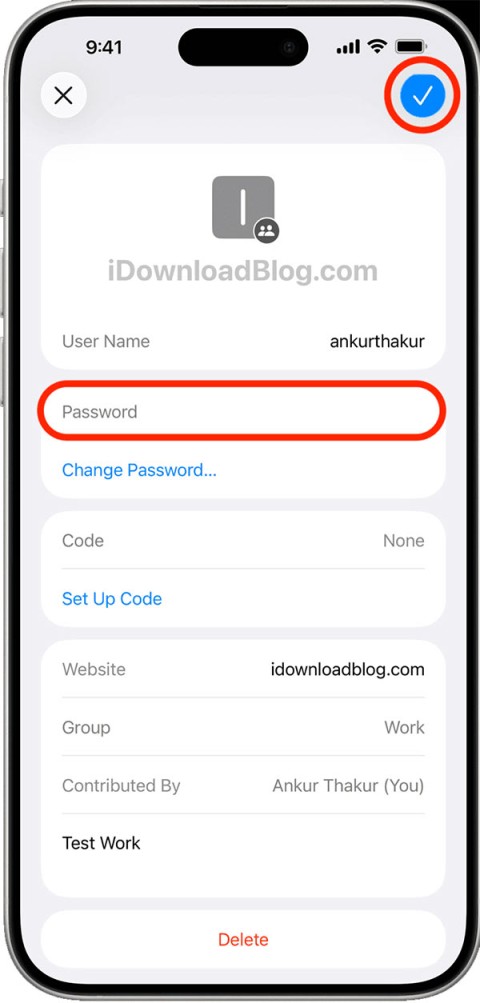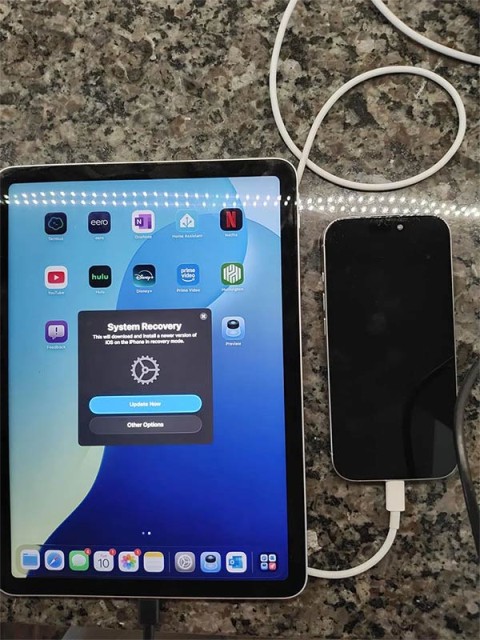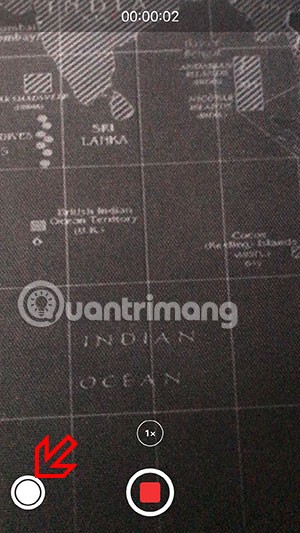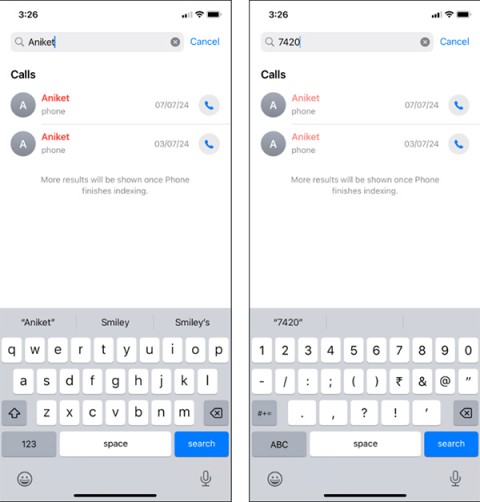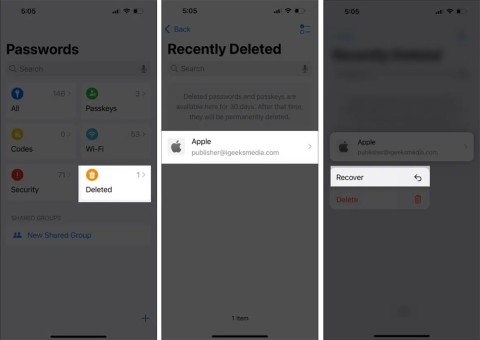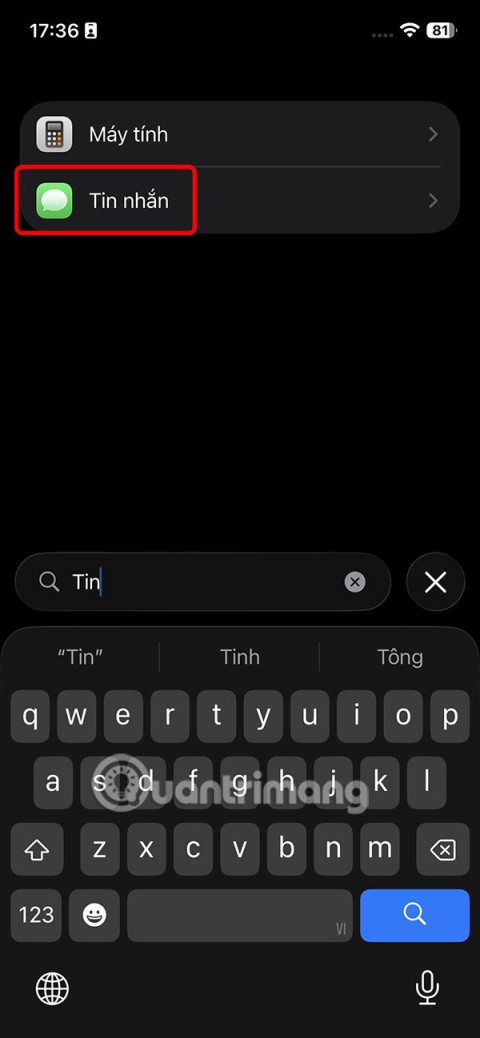Mitä tietää
- iOS 17 tarjoaa helpon tavan paikantaa Apple Watchisi iPhonesta Ping My Watch -ominaisuuden avulla.
- Ominaisuutta voidaan käyttää saamaan kellosi soimaan iPhonesi ohjauskeskuksesta.
- Ping My Watch toimii, kun sekä iPhone että Apple Watch ovat yhteydessä toisiinsa Internetin tai Bluetoothin kautta.
Mikä on Ping My Watch iOS 17:ssä?
Apple Watchissa on parin vuoden ajan ollut toiminto, joka auttaa sinua löytämään iPhonesi pingillä ranteeltasi. iOS 17:n avulla Apple mahdollistaa nyt Apple Watchin paikantamisen iPhonesta Ohjauskeskuksen avulla. Koska tämä vaihtoehto on samanlainen kuin Apple Watchin Ping iPhone -ominaisuus, tämä vaihtoehto soi nyt kelloosi, jos molemmat laitteet ovat yhteydessä Internetiin tai ovat toistensa Bluetooth-alueella.
Ping My Watch -ominaisuus voi olla hyödyllinen ihmisille, joilla on tapana kadottaa kellonsa satunnaisissa paikoissa kotonaan. Tämän ominaisuuden avulla voit käyttää iPhonea saadaksesi Apple Watchin soittoääniä, jotta voit määrittää manuaalisesti sen sijainnin lähistölläsi.
Ping My Watch toimii vain, kun sekä iPhone että Apple Watch ovat yhteydessä toisiinsa tai Internetiin. Jos niitä erottaa suurempi etäisyys, voit käyttää iPhonen Find My -sovellusta kellon paikantamiseen.
Kuinka lisätä Ping My Watch -toiminto Ohjauskeskukseen
Ennen kuin voit käyttää Ping My Watch -ominaisuutta laitteessasi, sinun on varmistettava, että iPhonesi on päivitetty iOS 17:ään tai uudempaan versioon siirtymällä kohtaan Asetukset > Yleiset > Ohjelmistopäivitys .
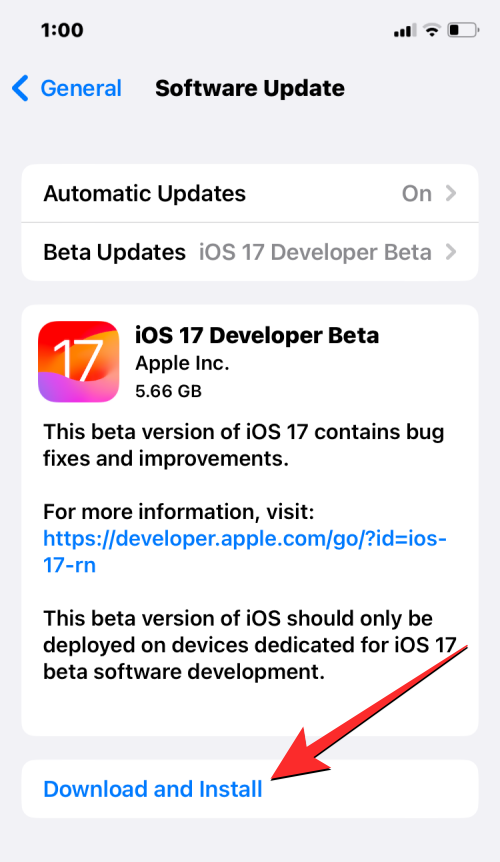
Huomautus : Kirjoitushetkellä iOS 17 on saatavilla vain kehittäjän esikatseluna, joten suosittelemme odottamaan beta- tai julkista julkaisua välttääksesi ohjelmistoongelmia tai -virheitä.
Voit nyt lisätä Ping My Watch -toiminnon Ohjauskeskukseen avaamalla iPhonen Asetukset -sovelluksen.
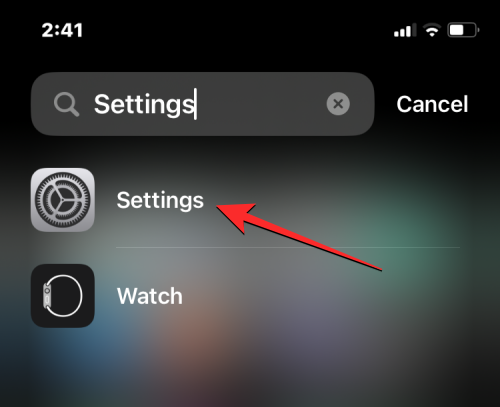
Vieritä Asetukset-kohdassa alas ja valitse Ohjauskeskus .
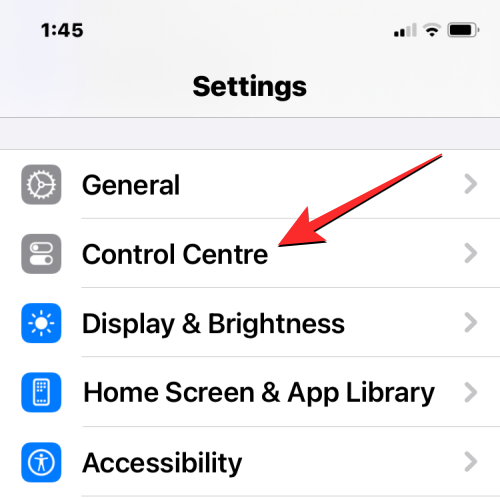
Kun Ohjauskeskus-näyttö tulee näkyviin, vieritä alas ja napauta Ping My Watchin vasemmalla puolella olevaa +-kuvaketta kohdassa "More Controls".
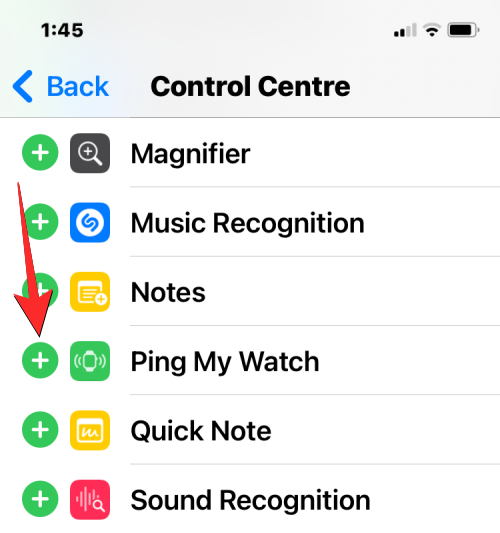
Tämä siirtää Ping My Watch -toiminnon Ohjauskeskus-näytön "Sisältyvät ohjaimet" -osioon. Voit nyt käyttää ominaisuutta mistä tahansa iPhonesi näytöstä.
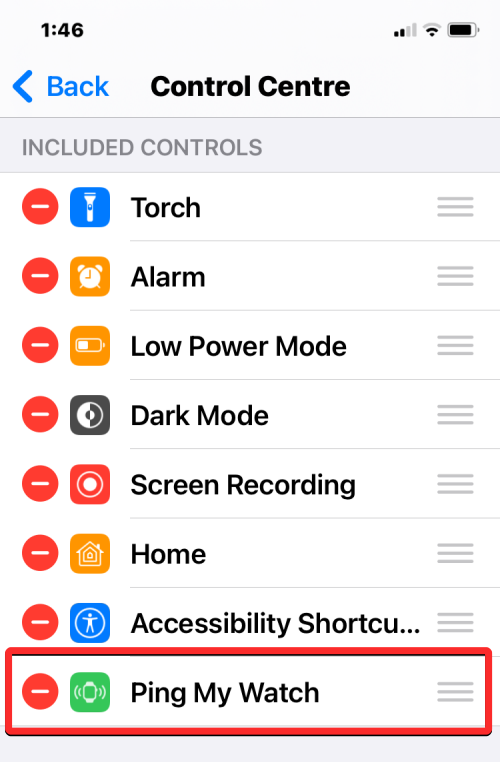
Apple Watchin pingin lähettäminen iOS 17:n ohjauskeskuksesta
Jotta voit käyttää Ping My Watch -ominaisuutta, sinun on varmistettava, että iPhone ja Apple Watch on yhdistetty:
- Bluetoothin kautta: Molemmissa laitteissa on Bluetooth päällä ja ne on yhdistetty aiemmin.
- Internetin kautta: Molemmat laitteet ovat yhteydessä Internetiin Wi-Fi- tai matkapuhelinverkon kautta.
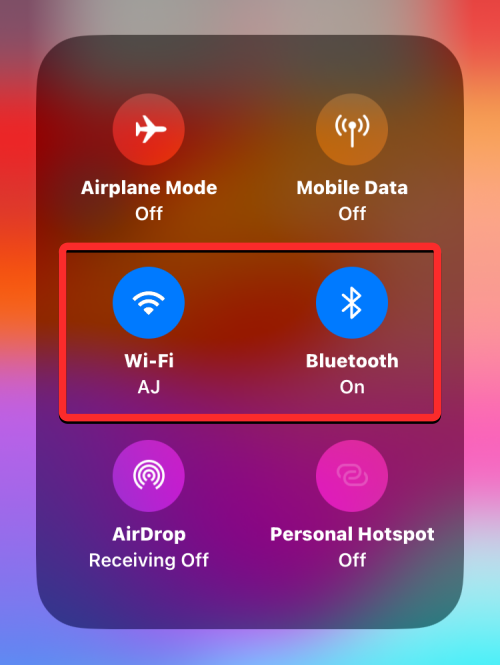
Kun iPhonesi on yhdistetty Apple Watchiin, voit nyt pingata viimeksi mainitulle käynnistämällä Control Centerin iPhonessasi.
Napauta Ohjauskeskuksessa Ping My Watch -toimintolaattaa.
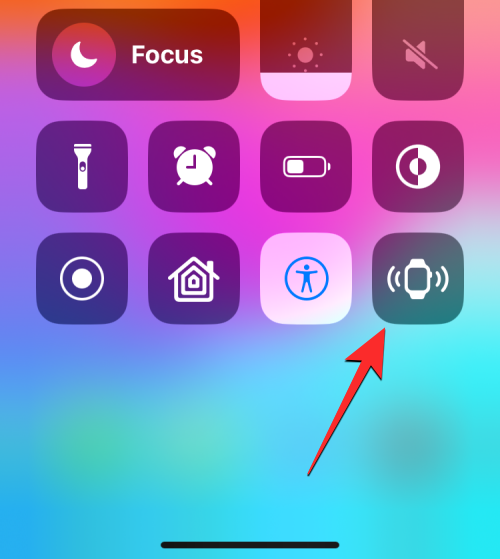
Tämä soi välittömästi Apple Watchiin, jotta voit paikantaa sen tiloissasi. Kun napautat Ping My Watch -laattaa, ruutu näkyy valkoisena ja kellokuvake muuttaa värinsä oranssiksi.
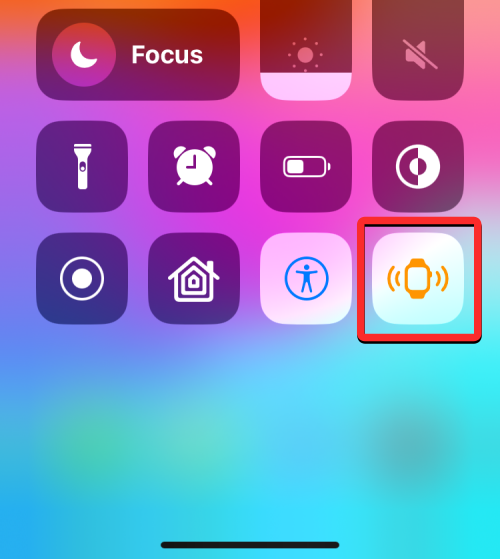
Napauttamalla Ping My Watch -toimintoa kello soi vain kerran, joten jos et löydä sitä yhdellä kertaa, sinun on napautettava tätä ohjauskeskuksen toimintoa toistuvasti, kunnes kellosi löytyy.
Mitä tapahtuu, kun pingat Apple Watchin iPhonesta?
Kun pingaat Apple Watchia iPhonesta, kellosta kuuluu soittoääni. Tämä ääni on sama kuin se, jonka olet ehkä kuullut, kun pingit iPhonellesi Apple Watchista. Samoin kuin Ping iPhone -ominaisuus, soittoääni toistetaan vain kerran, eikä sitä toisteta.
Tämä tarkoittaa, että jos et löydä kelloa ensimmäisellä yritykselläsi, sinun on napautettava Ping My Watch -toimintoa toistuvasti ohjauskeskuksessa, kunnes löydät puettavasi laitteesi. Kuten yllä selitettiin, soitto-istunnon aikana Ping My Watch -ruutu iPhonen ohjauskeskuksessa muuttuu valkoiseksi ja kellokuvake animoituu oranssilla.
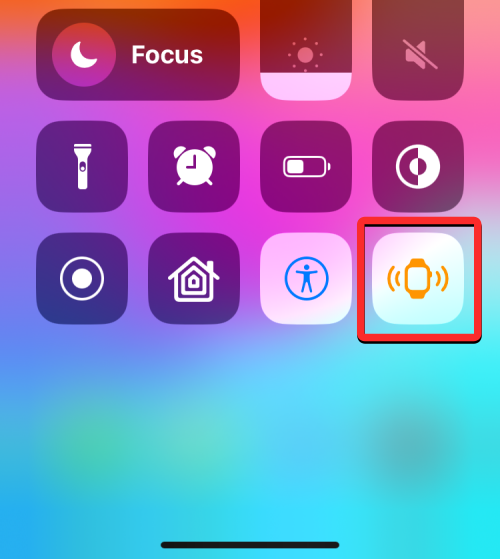
Ping My Watch -kelloa voidaan käyttää kellon paikantamiseen myös silloin, kun se on lukittu, ja se on äänettömällä niin kauan kuin molemmat laitteet on yhdistetty. Jos et löydä kelloasi tämän ominaisuuden avulla, voit jatkaa iPhonen Find My -sovelluksen käyttämistä saadaksesi paremman Apple Watchin seurannan hallinnan.
Siinä kaikki, mitä sinun tarvitsee tietää Apple Watchin pingistämisestä iOS 17:n iPhonen ohjauskeskuksesta.